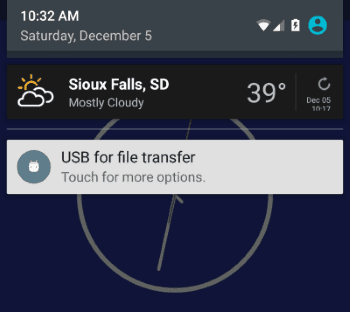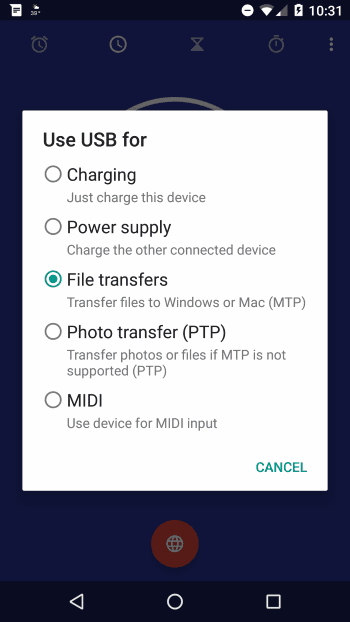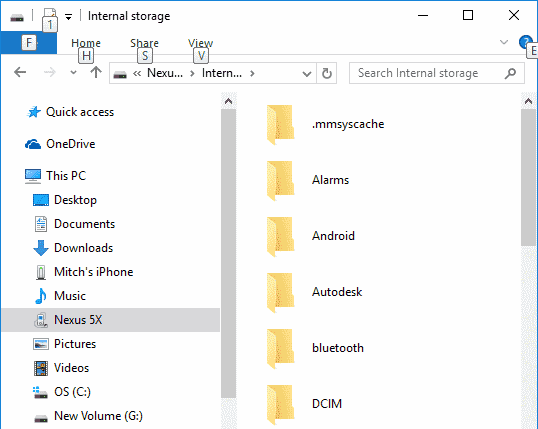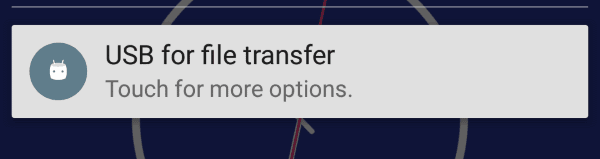
Si desea transferir archivos desde y hacia el teléfono inteligente Nexus 5X usando su PC, aquí hay un tutorial para ayudarlo.
Si compró su Nexus 5X de Google, notará rápidamente que envían el dispositivo sin un cable que se conecta a su computadora. Solo viene con el cable USB-C y el adaptador de corriente.
Opción 1 - Conexión física del cable
Tiene un par de opciones para conectar físicamente el dispositivo a su PC.
- Obtenga un adaptador que permita que un cable Micro USB de Android existente funcione con el puerto USB-C en su Nexus 5X.
- Obtenga un cable separado que conecte un dispositivo USB-C a un puerto USB-A en la PC.
Una vez que tenga uno de los elementos anteriores, siga estos pasos.
- Enchufe el cable en su Nexus 5X y la PC. Si está utilizando una Mac, descargue e instale Android File Transfer.
- Desliza hacia abajo el área de notificación en el 5X, y selecciona "USB para transferencia de archivos”
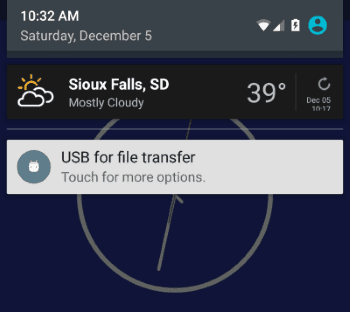
- Seleccione “Transferencias de archivos“.
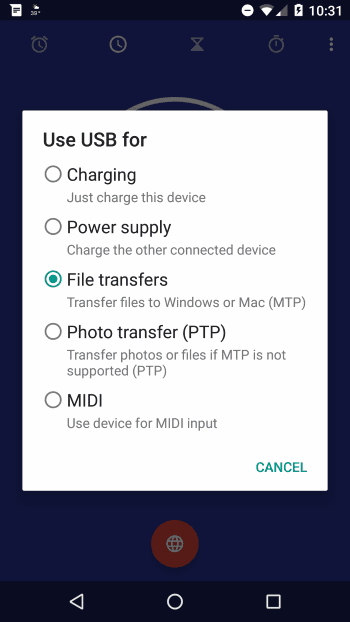
- UNA "Nexus 5XLa opción "debería aparecer en el Explorador de archivos (Windows). Ábrelo, y habrá una opción para "Almacenamiento interno”Donde puedes transferir archivos entre tu PC y tu dispositivo. Los usuarios de MacOS pueden abrir Android File Transfer.
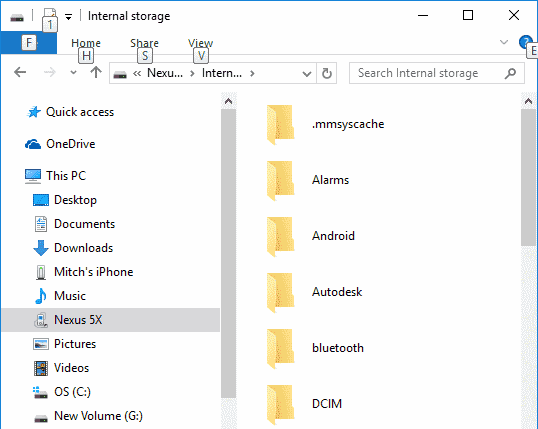
Opción 2 - Conexión Bluetooth
Esta opción no se recomienda para transferir una gran cantidad de archivos, ya que es bastante engorroso. Pero funcionará para unos pocos archivos.
- En el 5X, abrir "Ajustes” > “Bluetooth"Y asegúrese de que esté girado"En“, Y hacer que su dispositivo sea visible / visible.
- Conéctate al 5X desde tu dispositivo. En Windows 10, puedes ir a "comienzo"> Escriba"Bluetooth” > “Configuración de bluetooth". Seleccione el Nexus 5X, luego empareje y conéctese a él.
- Ahora puedes transferir archivos al dispositivo. En Windows 10, puedes ir a "comienzo"> Escriba"Bluetooth” > “Asistente de transferencia de archivos Bluetooth”Para enviar o recibir archivos.